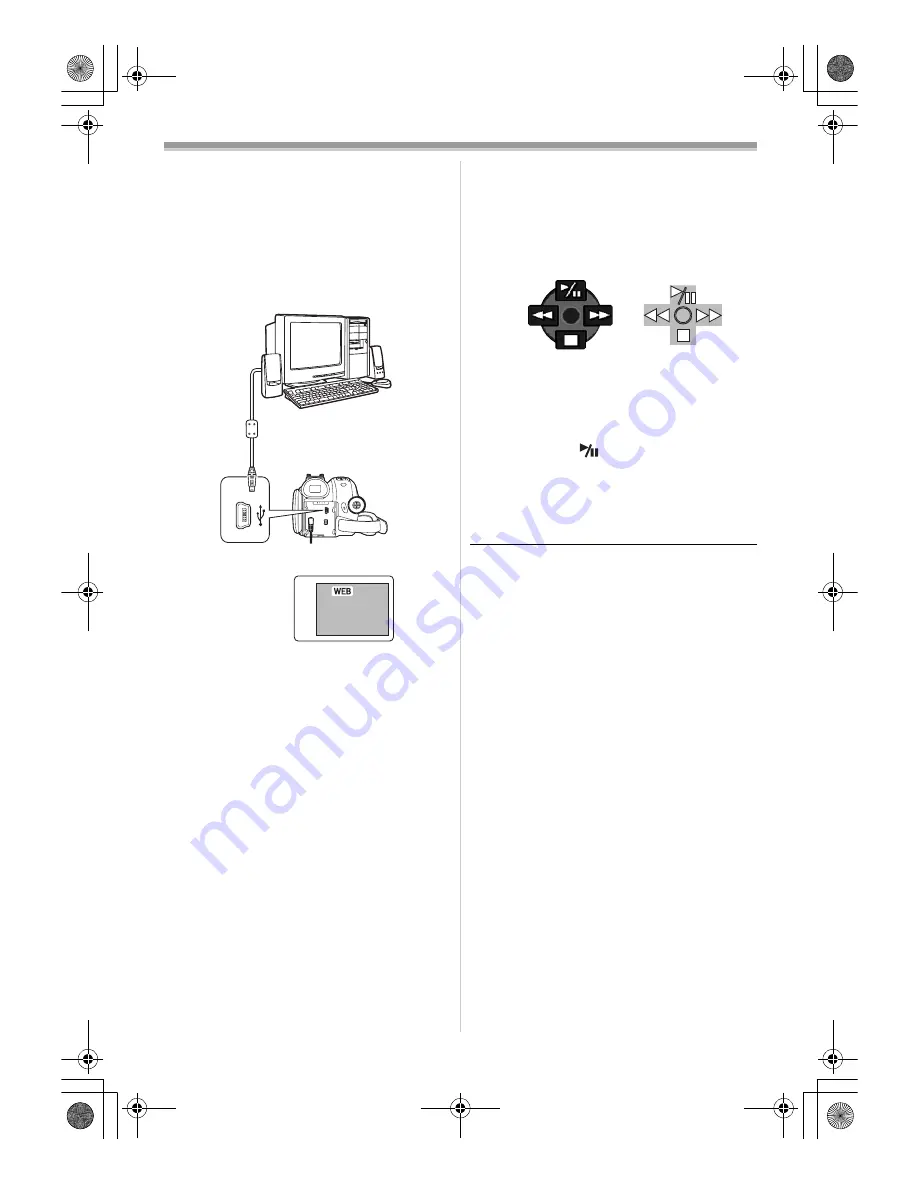
Editační režim
139
LSQT1130
ª
Připojení videokamery k osobnímu
počítači
(pro použití jako WEB KAMERY)
1
Nastavte videokameru do režimu
přehrávání pásku nebo do režimu záznamu
na pásek.
2
Připojte videokameru k osobnímu počítači
prostřednictvím pomocného kabelu pro
USB připojení.
1)
Kabel pro USB připojení
2)
USB zásuvka
3)
Menu režimu WEB KAMERY
3
Spust’te Windows Messenger/MSN
Messenger/Windows Live Messenger.
≥
Klikněte na [start] >> [Programs] >>
[Windows Messenger]/[MSN Messenger]/
[Windows Live Messenger].
ª
Použití videokamery jako WEB
KAMERY
Když používáte tuto videokameru jako web
kameru v režimu přehrávání pásku, zobrazená
ikona se liší od ikony odpovídající běžné činnosti
videokamery.
1
Běžná činnost
2
Činnost v režimu WEB KAMERY (Režim pře-
hrávání pásku)
≥
I když pohybujete joystickem nahoru/dolů/
doprava/doleva (
,
∫
,
5
,
6
), zvolený
směr na ikoně, odpovídající činnosti
videokamery, není rozsvícen žlutě.
≥
Při stisknutí středu joysticku bude blikat ikona
odpovídající činnosti videokamery namísto toho
se objevila na kraji displeje.
≥
Při použití kamery jako WEB KAMERY bude
kvalita přenášeného videa záviset na stavu
internetového připojení.
≥
V režimu WEB KAMERY nemůže být video
(snímky) zaznamenáno na pásek.
≥
V režimu WEB KAMERY může být audio
přerušováno uprostřed komunikace v závislosti
na prostředí a na vlastnostech osobního
počítače.
≥
Když připojíte kabel pro USB připojení během
činnosti s páskem v režimu přehrávání pásku,
pohyb pásku bude zastaven.
≥
Když připojíte kabel pro USB připojení v režimu
WEB KAMERY (režim záznamu na pásek), bude
zobrazování údaje o čase, údaje SP/LP nebo
ikon ukončeno.
≥
V režimu WEB KAMERY (režim přehrávání
pásku) dojde ke změně ikony odpovídající
činnosti videokamery.
≥
Při použití videokamery jako WEB KAMERY se
během činnosti antivirového programu může
stát, že se činnost videokamery zastaví. V
takovém případě zavřete Messenger, znovu
připojte videokameru a opět spust’te
Messenger.
2)
3)
1)
1
2
LSQT1130_CZE.book 139 ページ 2006年12月19日 火曜日 午後8時12分
















































